Bei Amazon abmelden - so loggen Sie sich aus
Der Abmeldevorgang bei Amazon unterscheidet sich je nach dem Gerät, welches Sie verwenden. Hier erfahren Sie, wie Sie sich ausloggen.
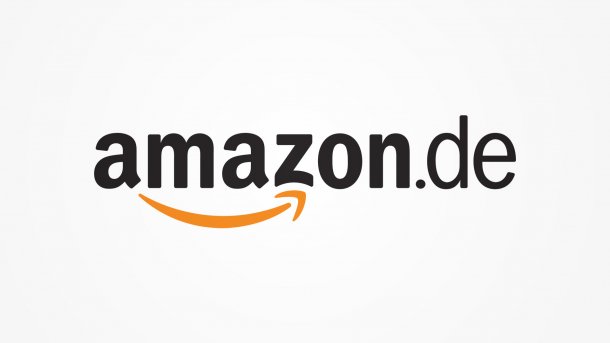
- Isabelle Bauer
Sobald Sie sich bei Ihrem Amazon-Konto angemeldet haben, bleiben Sie eingeloggt - selbst, wenn Sie eine Anwendung schließen oder ein Gerät ausschalten. Da Ihre Zahlungsinformationen in Ihrem Account hinterlegt sind, sollten Sie sich immer ausloggen, wenn Sie nicht mehr auf der Amazon-Website unterwegs sind. Haben Sie das Ausloggen auf einem fremden Gerät vergessen, können Sie sich aber zum Glück auch noch nachträglich aus der Ferne abmelden.
Bei Amazon abmelden
Sich bei Amazon auszuloggen ist im Handumdrehen erledigt.
Der Abmeldevorgang in einem Browser auf Ihrem Computer ist recht simpel. Um sich von Ihrem Konto abzumelden, fahren Sie einfach mit dem Mauszeiger über das Menü "Konto und Listen". Klicken Sie dann unten auf "Abmelden".
Folgen Sie unserer Schritt-für-Schritt-Anleitung oder schauen Sie sich die Kurzanleitung an.
Amazon abmelden App (2 Bilder)
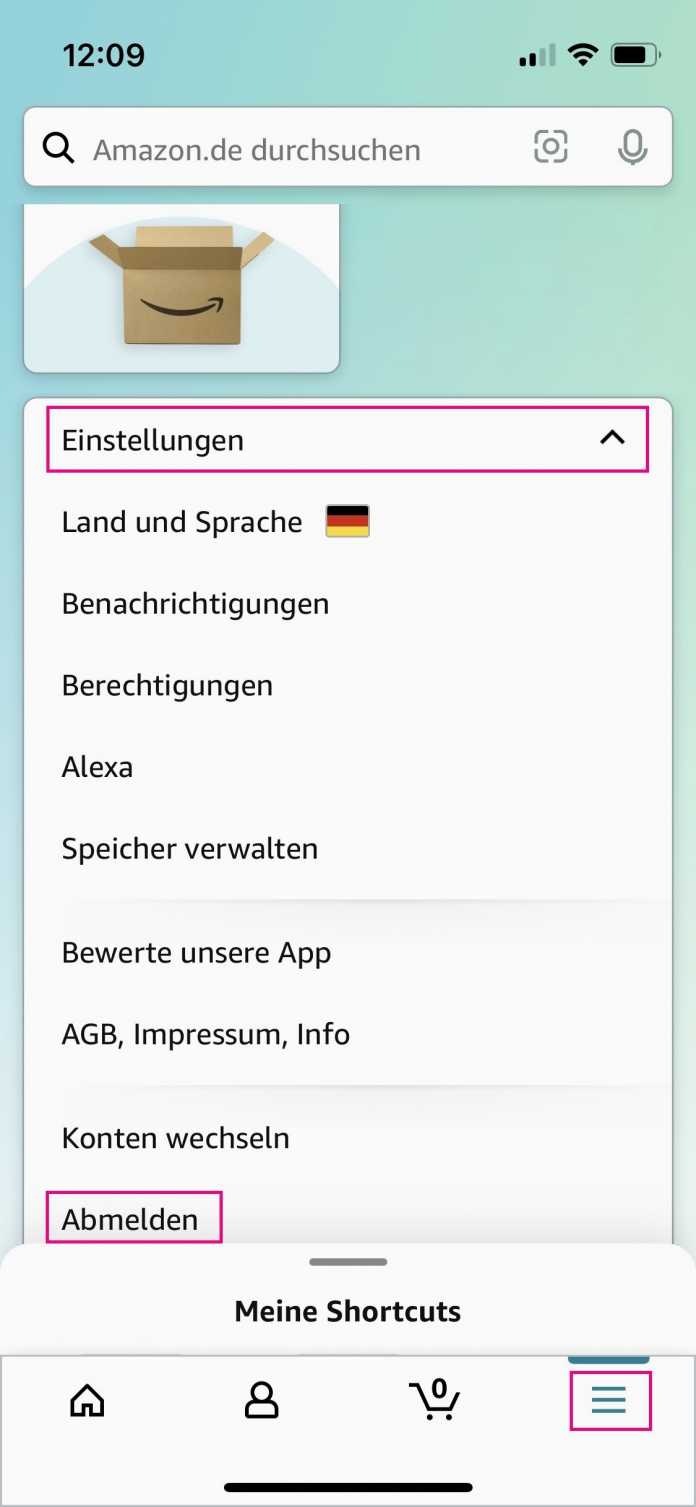
1. Schritt:
Geräte aus der Ferne abmelden
Zum Schutz Ihres Amazon-Kontos können Sie Ihre angemeldeten Geräte verwalten und diese abmelden.
Folgen Sie unserer Schritt-für-Schritt-Anleitung oder schauen Sie sich die Kurzanleitung an.
Amazon Gerät abmelden (4 Bilder)
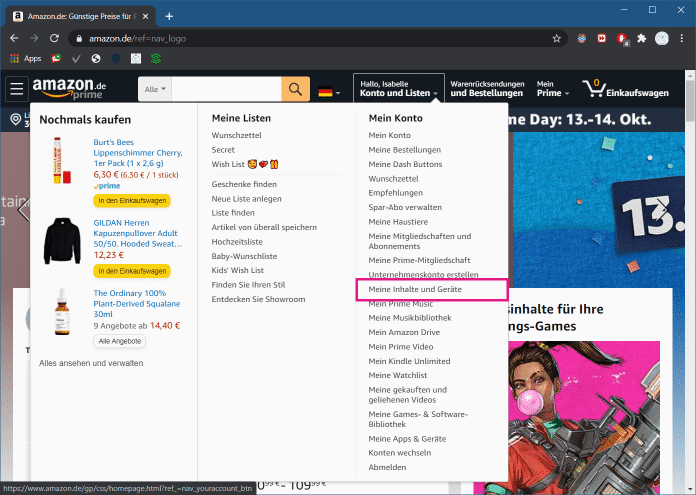
1. Schritt:
Folgen Sie unserer Schritt-für-Schritt-Anleitung oder schauen Sie sich die Kurzanleitung an.
Amazon gerät abmelden App (5 Bilder)
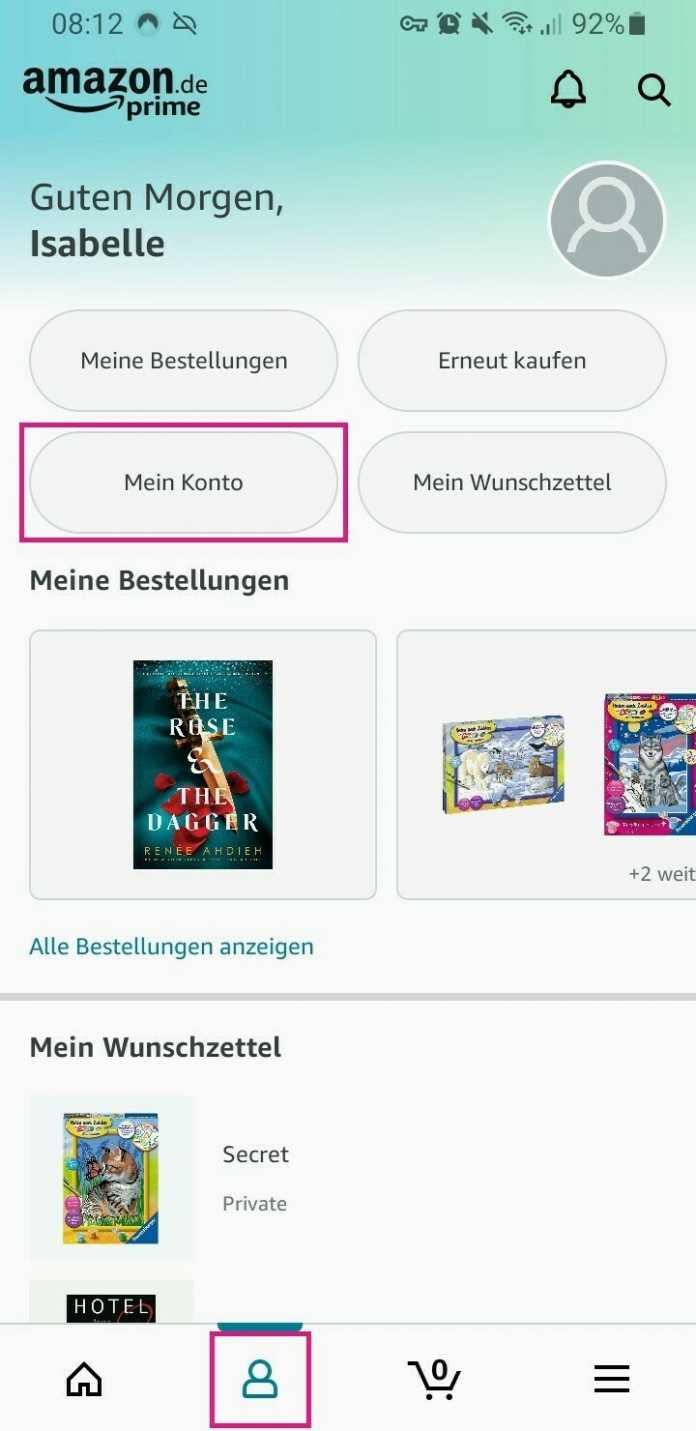
1. Schritt:
Kurzanleitung: In der App abmelden
- Tippen Sie in der Amazon-App auf das Drei-Strich-Menü unten rechts.
- Öffnen Sie anschließend den Bereich "Einstellungen" und tippen Sie darin auf "Abmelden".
Kurzanleitung: Gerät abmelden Desktop
- Fahren Sie mit Ihrem Mauszeiger über das Menü "Konto und Listen" und klicken Sie dann auf "Meine Inhalte und Geräte".
- Im Reiter "Geräte" wählen Sie anschließend den gewünschten Amazon-Service aus.
- Klicken Sie nun hinter dem entsprechenden Gerät auf "Abmelden" und bestätigen Sie den Vorgang erneut mit "Abmelden".
Kurzanleitung: Geräte abmelden App
- Tippen Sie in der Amazon-App am unteren Bildschirmrand auf das Symbol mit dem Männchen und wählen Sie anschließend den Eintrag "Mein Konto" an.
- Nun tippen Sie auf "Inhalte und Geräte".
- Im Reiter "Geräte" wählen Sie dann den gewünschten Amazon-Service aus.
- Tippen Sie dann bei dem jeweiligen Gerät auf "Abmelden" und bestätigen Sie erneut mit "Abmelden".